Surveillance et dépannage à partir de HANA
Dans cet article, vous allez apprendre à surveiller et dépanner SAP HANA sur Azure (grandes instances) à l'aide des ressources fournies par SAP HANA.
Pour analyser les problèmes liés à SAP HANA sur Azure (grandes instances), vous devez identifier la cause racine. SAP a publié de nombreux documents pour vous aider. Des FAQ liées aux performances de SAP HANA sont disponibles dans les Notes SAP suivantes :
- Note SAP #2222200 – FAQ : réseau SAP HANA
- Note SAP #2100040 – FAQ : processeur SAP HANA
- Note SAP #199997 – FAQ : mémoire SAP HANA
- Note SAP #200000 – FAQ : optimisation des performances de SAP HANA
- Note SAP #199930 – FAQ : analyse d’E/S SAP HANA
- Note SAP #2177064 – FAQ : incidents et redémarrage du service SAP HANA
Alertes SAP HANA
Tout d'abord, vérifiez les journaux d'alerte SAP HANA. Dans SAP HANA Studio, accédez à Console d’administration: Alertes: Afficher: Toutes les alertes. Cet onglet affiche toutes les alertes SAP HANA relatives aux valeurs (mémoire physique disponible, utilisation du processeur, etc.) qui se situent en dehors des seuils minimum et maximum définis. Par défaut, les vérifications sont automatiquement actualisées toutes les 15 minutes.
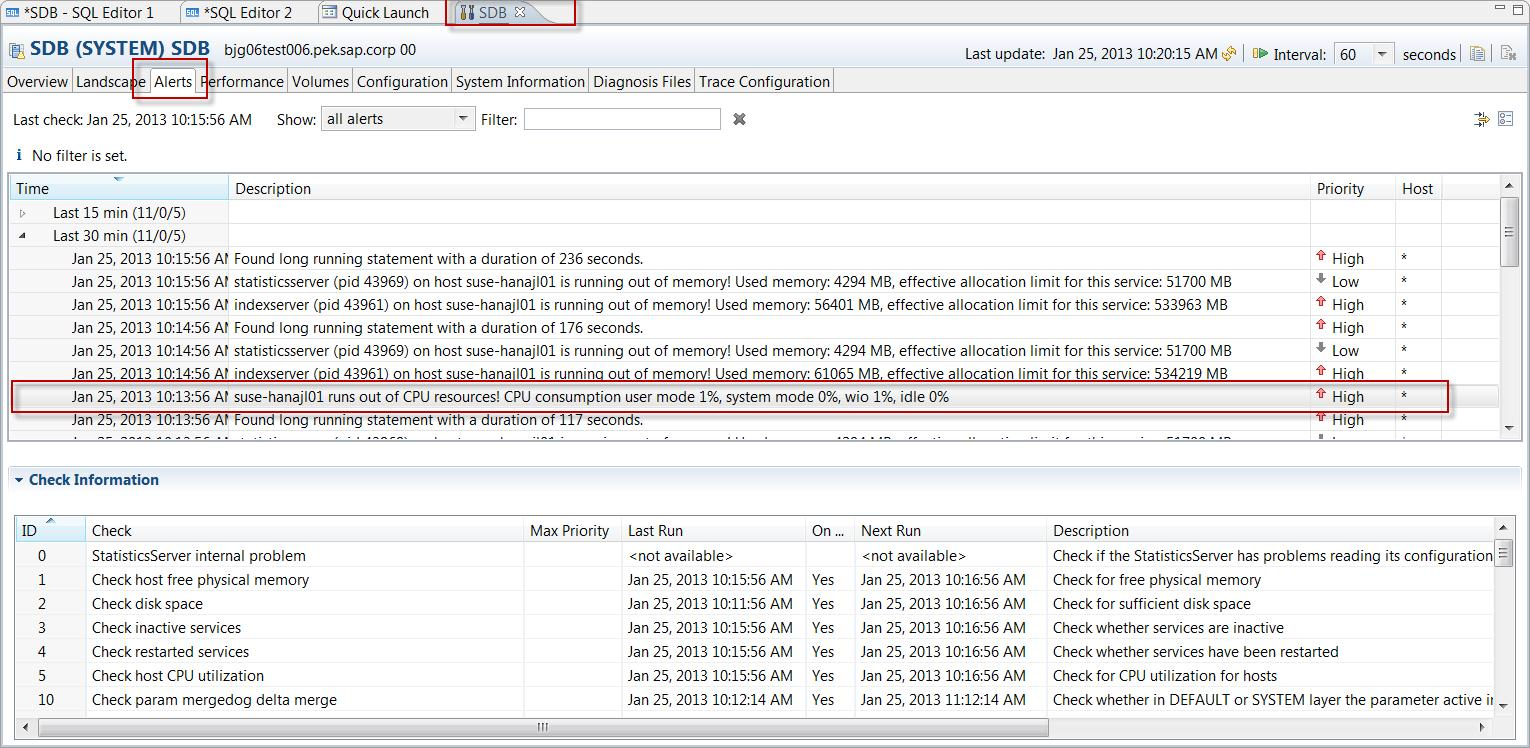
UC
Pour résoudre une alerte déclenchée par un paramètre hors du seuil, rétablissez la valeur par défaut ou définissez une valeur de seuil plus raisonnable.
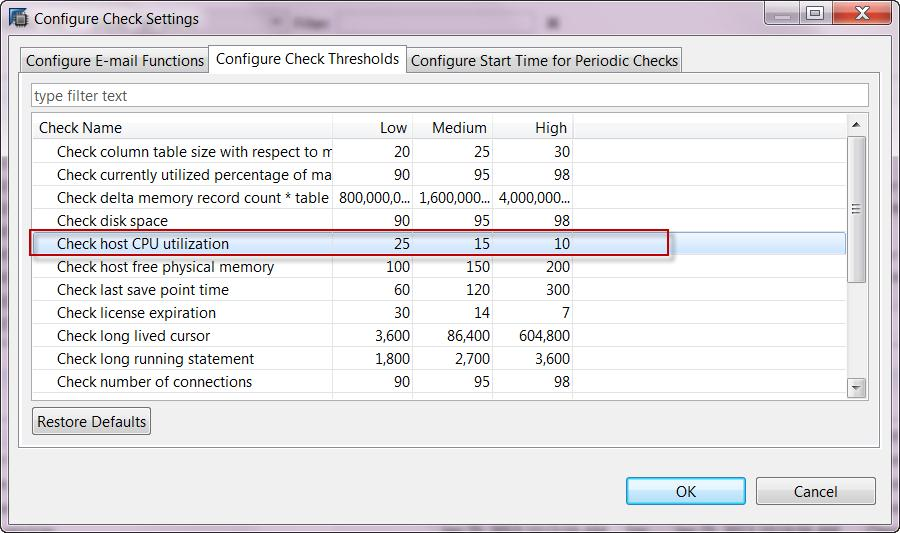
Les alertes suivantes peuvent également indiquer des problèmes de ressources de processeur :
- Utilisation du processeur hôte (alerte 5)
- Dernière opération de point de sauvegarde (alerte 28)
- Durée du point de sauvegarde (alerte 54)
Vous constaterez peut-être une utilisation élevée du processeur sur votre base de données SAP HANA :
- L’alerte 5 (Utilisation du processeur hôte) est déclenchée pour l’utilisation actuelle ou passée du processeur
- L’utilisation du processeur affichée sur l’écran Vue d’ensemble
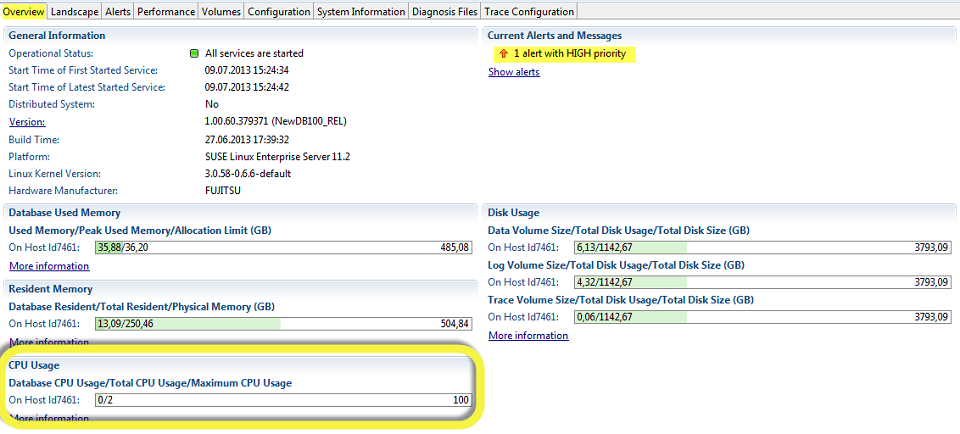
Le graphique de charge peut indiquer une consommation du processeur élevée, ou une consommation élevée par le passé :
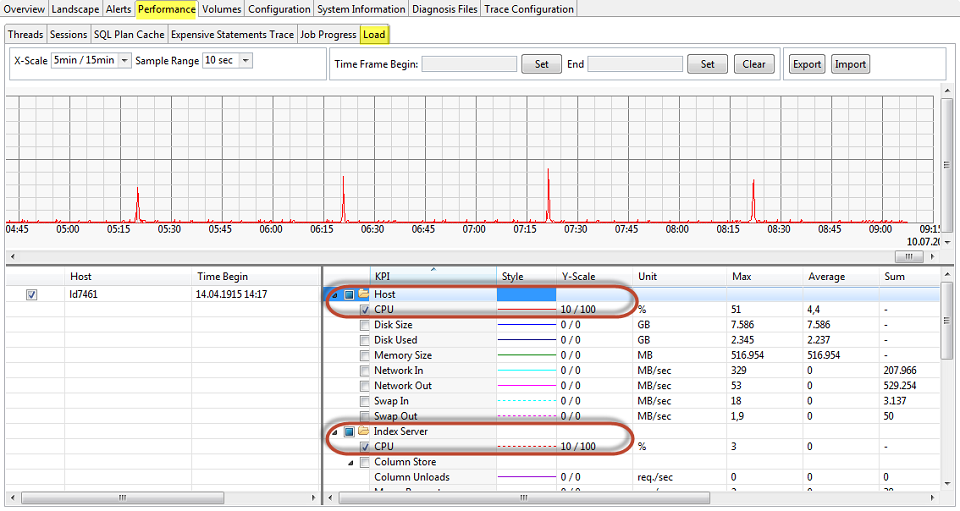
Une alerte déclenchée par une utilisation élevée du processeur peut avoir plusieurs causes :
- Exécution de certaines transactions
- Chargement de données
- Travaux qui ne répondent pas
- Instructions SQL de longue durée
- Mauvaises performances des requêtes (par exemple, avec les cubes BW sur HANA)
Pour obtenir des instructions détaillées sur la résolution des problèmes d'utilisation du processeur, consultez Dépannage de SAP HANA : causes et solutions liées au processeur.
Système d’exploitation (OS)
Sous SAP HANA sur Linux, il est important de vérifier que les pages volumineuses transparentes sont désactivées. Pour plus d'informations, consultez Note SAP n°2131662 – Pages volumineuses transparentes sur les serveurs SAP HANA.
Vous pouvez vérifier si les pages volumineuses transparentes sont activées via la commande Linux suivante : cat /sys/kernel/mm/transparent_hugepage/enabled
- Si always est placé entre crochets, cela signifie que les pages volumineuses transparentes sont activées : [always] madvise never
- Si never est placé entre crochets, cela signifie que les pages volumineuses transparentes sont désactivées : always madvise [never]
La commande Linux suivante ne doit renvoyer aucun résultat : rpm -qa | grep ulimit. Si ulimit est installé, désinstallez-le immédiatement.
Mémoire
Vous pouvez voir que la quantité de mémoire allouée à la base de données SAP HANA est plus élevée que prévu. Les alertes suivantes indiquent des problèmes liés à une utilisation élevée de la mémoire :
- Utilisation de la mémoire physique de l’hôte (alerte 1)
- Utilisation de la mémoire du serveur de noms (alerte 12)
- Utilisation totale de la mémoire des tables de la banque des colonnes (alerte 40)
- Utilisation de la mémoire des services (alerte 43)
- Utilisation de la mémoire du stockage principal des tables de la banque des colonnes (alerte 45)
- Fichiers de vidage runtime (alerte 46)
Pour obtenir des instructions détaillées sur la résolution des problèmes de mémoire, consultez Dépannage de SAP HANA : causes racine des problèmes de mémoire.
Réseau
Reportez-vous à la Note SAP n°2081065 – Résolution des problèmes de réseau SAP HANA et suivez les étapes de dépannage réseau qui y sont décrites.
Analyse des temps d’aller-retour entre le client et le serveur.
- Exécutez le script SQL HANA_Network_Clients.
Analysez la communication entre les nœuds.
- Exécutez le script SQL HANA_Network_Services.
Exécutez la commande Linux ifconfig (la sortie indique si des pertes de paquets se produisent).
Exécutez la commande Linux tcpdump.
Utilisez également l'outil open source IPERF (ou tout outil similaire) pour mesurer les véritables performances du réseau d'applications.
Pour obtenir des instructions détaillées sur la résolution des problèmes de réseau, consultez Dépannage de SAP HANA : problèmes de connectivité et de performances réseau.
Stockage
Supposons que vous ayez des problèmes d'entrée/sortie. Les utilisateurs finaux peuvent alors constater que les applications, ou le système dans son ensemble, sont lents et ne répondent pas/plus. L'onglet Volumes de SAP HANA Studio répertorie les volumes associés et les volumes utilisés par chaque service
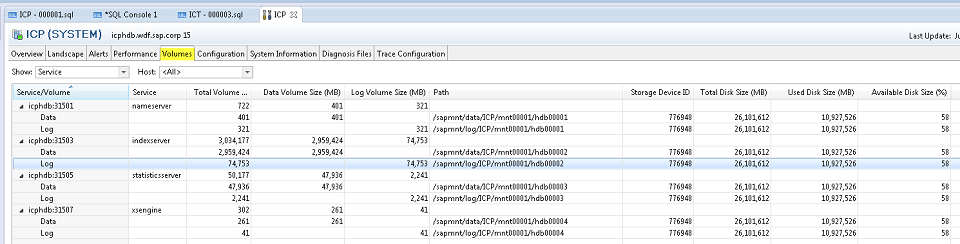
Dans la partie inférieure de l'écran (onglet Volumes), vous pouvez voir les détails des volumes, comme les fichiers et les statistiques d'E/S.
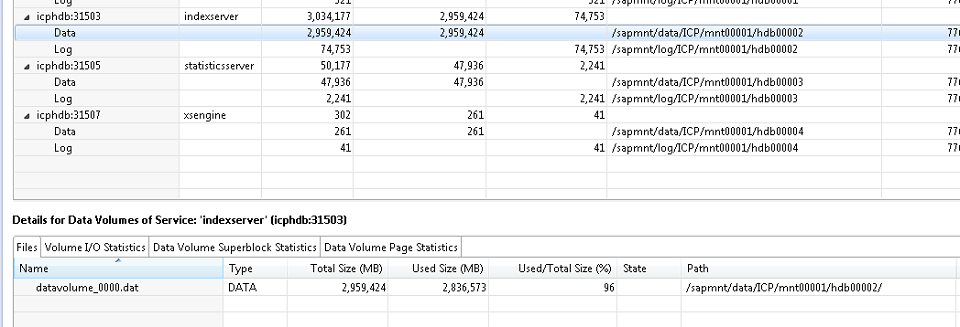
Pour obtenir des instructions détaillées sur la résolution des problèmes d'E/S, consultez Dépannage de SAP HANA : causes racine et solutions liées aux entrées/sorties. Pour obtenir des instructions détaillées sur la résolution des problèmes de disques, consultez Dépannage de SAP HANA : causes racine et solutions liées aux disques.
Outils de diagnostic
Procédez à une vérification de l’intégrité de SAP HANA via HANA_Configuration_Minichecks. Cet outil signale les problèmes techniques critiques potentiels qui devraient déjà avoir déclenché une alerte dans SAP HANA Studio.
Reportez-vous à la Note SAP #1969700 – collection d’instructions SQL pour SAP HANA et téléchargez le fichier SQL Statements.zip associé à cette note. Enregistrez ce fichier .zip sur le disque dur local.
Dans SAP HANA Studio, dans l’onglet System Information (Informations système), cliquez avec le bouton droit de la souris dans la colonne Name (Nom) et sélectionnez Import SQL Statements (Importer des instructions SQL).
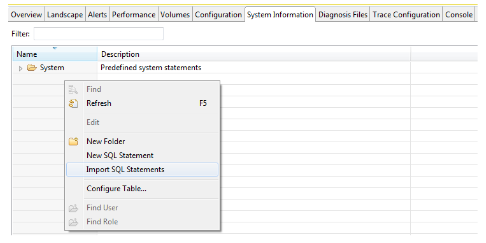
Sélectionnez le fichier SQL Statements.zip enregistré sur votre ordinateur ; un dossier contenant les instructions SQL correspondantes est alors importé. À ce stade, plusieurs vérifications de diagnostics peuvent être effectuées avec ces instructions SQL.
Par exemple, pour tester les besoins en bande passante pour la réplication du système SAP HANA, cliquez avec le bouton droit de la souris sur l’instruction Bandwidth (Bande passante) sous Replication: Bandwidth (Réplication : bande passante) et sélectionnez Open (Ouvrir) dans la console SQL.
L’instruction SQL s’ouvre. Vous pouvez alors modifier puis exécuter les paramètres d’entrée (section Modification).
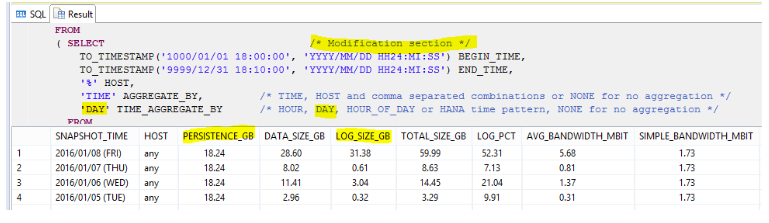
Autre exemple : cliquez avec le bouton droit de la souris sur les instructions figurant sous Replication: Overview (Réplication : vue d'ensemble). Sélectionnez Execute (Exécuter) dans le menu contextuel :

Vous trouverez des informations utiles pour résoudre les problèmes :
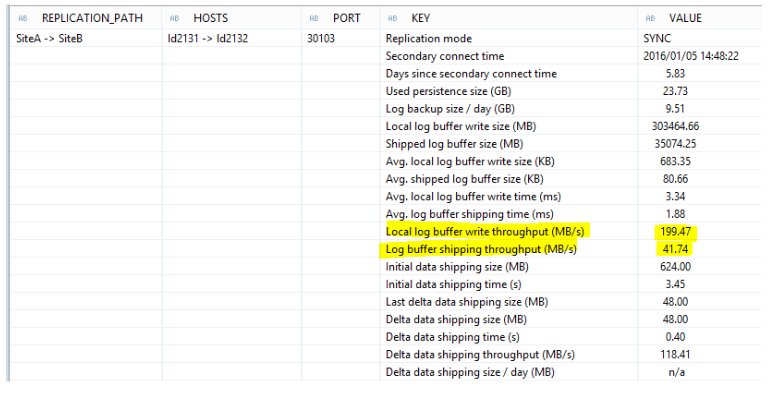
Faites de même pour HANA_Configuration_Minichecks et vérifiez les marques X dans la colonne C (Critique).
Exemples de sortie :
HANA_Configuration_MiniChecks_Rev102.01+1 pour les vérifications SAP HANA générales.
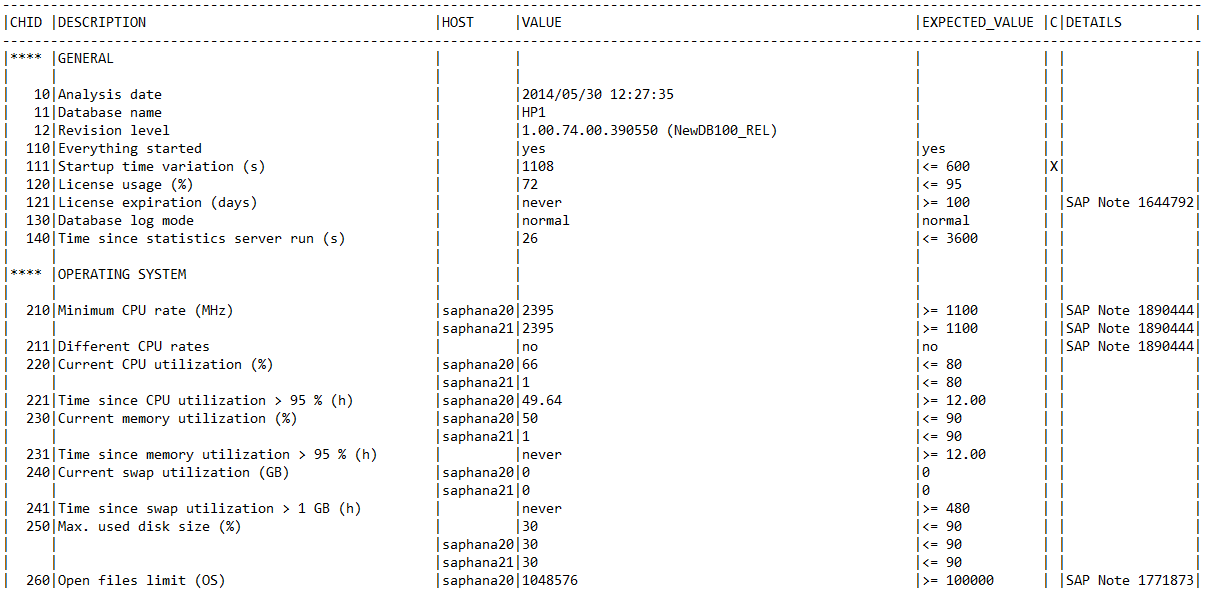
HANA_Services_Overview pour une vue d’ensemble des services SAP HANA en cours d’exécution.
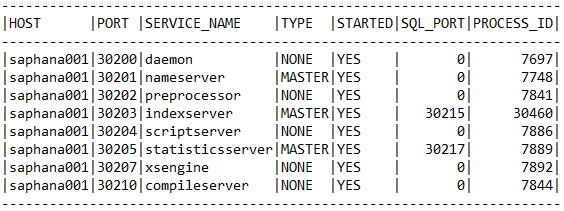
HANA_Services_Statistics pour les informations de service SAP HANA (processeur, mémoire, etc.).
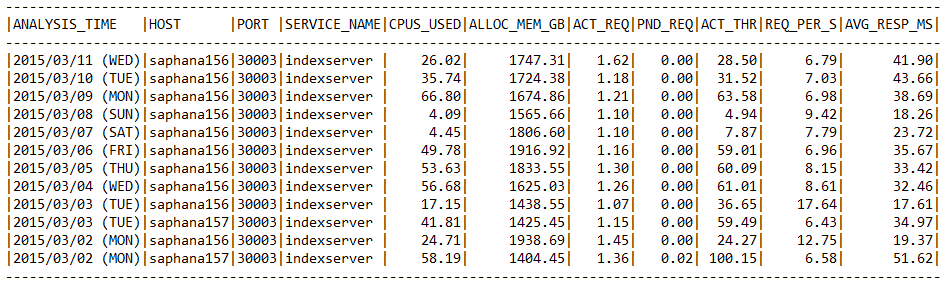
HANA_Configuration_Overview_Rev110+ pour des informations générales sur l’instance SAP HANA.
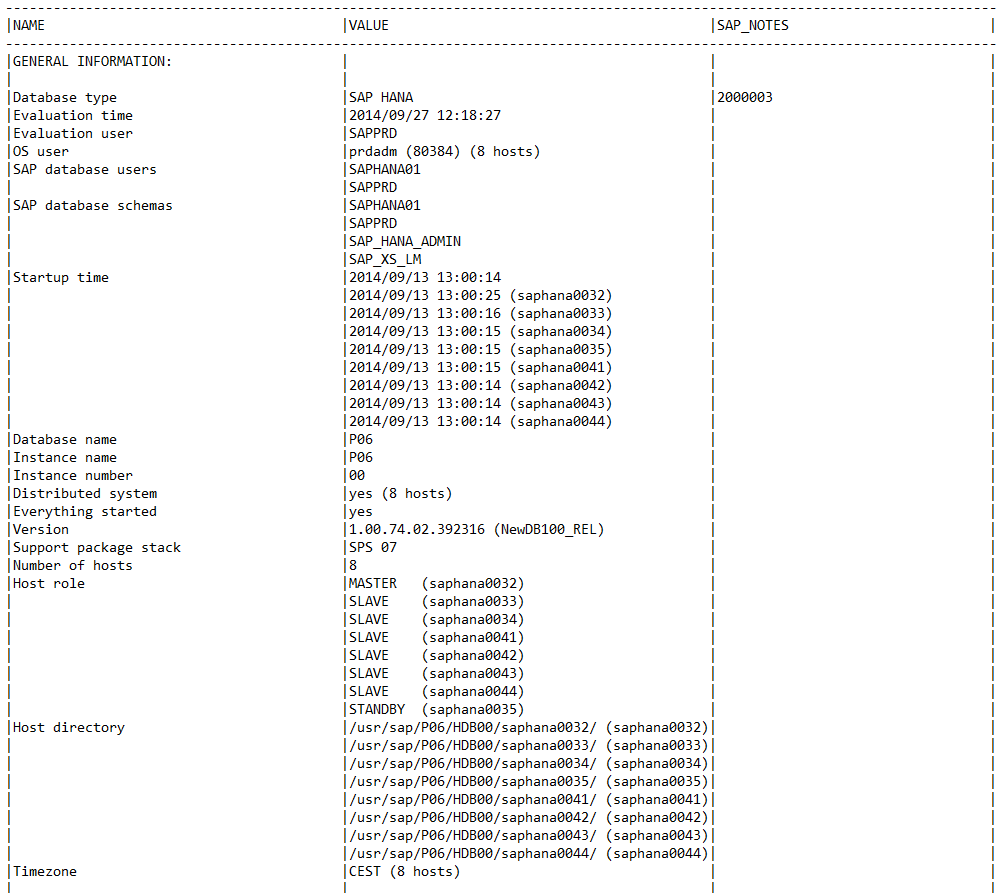
HANA_Configuration_Parameters_Rev70+ pour vérifier les paramètres de SAP HANA.
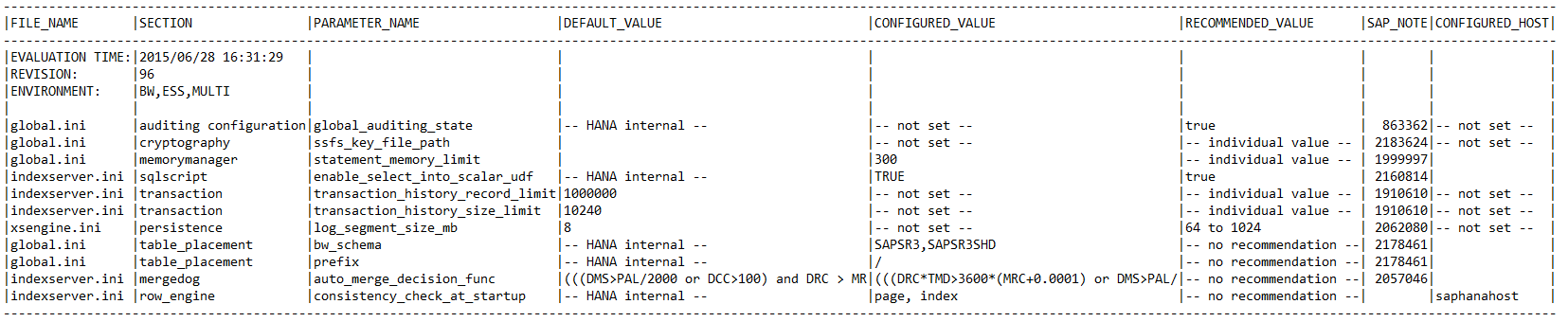
Étapes suivantes
Découvrez comment configurer la haute disponibilité sur le système d’exploitation SUSE à l’aide de l’appareil d’isolation.
Commentaires
Prochainement : Tout au long de l'année 2024, nous supprimerons progressivement les GitHub Issues en tant que mécanisme de retour d'information pour le contenu et nous les remplacerons par un nouveau système de retour d'information. Pour plus d’informations, voir: https://aka.ms/ContentUserFeedback.
Soumettre et afficher des commentaires pour